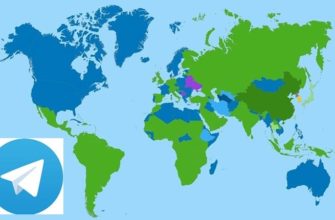При написании любого сообщения зачеркнутый текст в «Телеграме» помогает показать, что вы не согласны с какой-либо мыслью или цитатой собеседника. Этот шрифт бросается в глаза и позволяет обратить внимание читателей на важные моменты.

Способы изменения шрифта в Telegram
Главное в тексте – содержание, но не стоит забывать и о других способах привлечения аудитории. Грамотно подобранное оформление позволит увеличить привлекательность аккаунта для потенциальных читателей и подписчиков. Цвет, размер, разное сочетание шрифтов – все это выделяет сообщение из ряда других.
Зачеркнутый текст
Можно долго объяснять фолловерам о своем несогласии с чем-то, но быстрее перечеркнуть ненравящееся утверждение. После этого люди уже не забудут, что вам чужда данная мысль.
Чтобы написать зачеркнутый текст в «Телеграме», нужно выполнить следующие действия:
- выделить ту часть информации, которую необходимо зачеркнуть;
- нажать на 3 точки в верхнем правом углу экрана;
- после появления встроенной панели с различными написаниями выбрать подходящее.
Этот способ подойдет и владельцам «айфона», и тем, кто использует «Телеграм» на телефоне с системой «Андроид».
Для получения зачеркнутого текста можно применить бота. Лично мне этот способ представляется не самым удобным, но, может, он кому и пригодится.
Ничего устанавливать не нужно, робот начнет работать автоматически. Можно поместить курсор в начало строки и написать @bold. После того как начнете набирать сообщение, бот предложит вам выбрать вариант шрифта. Вам останется лишь нажать на соответствующую кнопку.
Подчеркнутый
С помощью подчеркивания можно выделить слово или предложение, которое вы считаете наиболее важным в своем сообщении. Я порекомендую 2 инструмента для того, чтобы добиться эффекта подчеркивания. Можно вызвать встроенную панель и выбрать пункт «Подчеркнутый».
Если вы общаетесь в «Телеграме» с декстопа, то упростить задачу помогут быстрые сочетания клавиш. Я поступаю так: выделяю нужный отрывок, а затем нажимаю на Ctrl + U. Текст превращается в подчеркнутый.
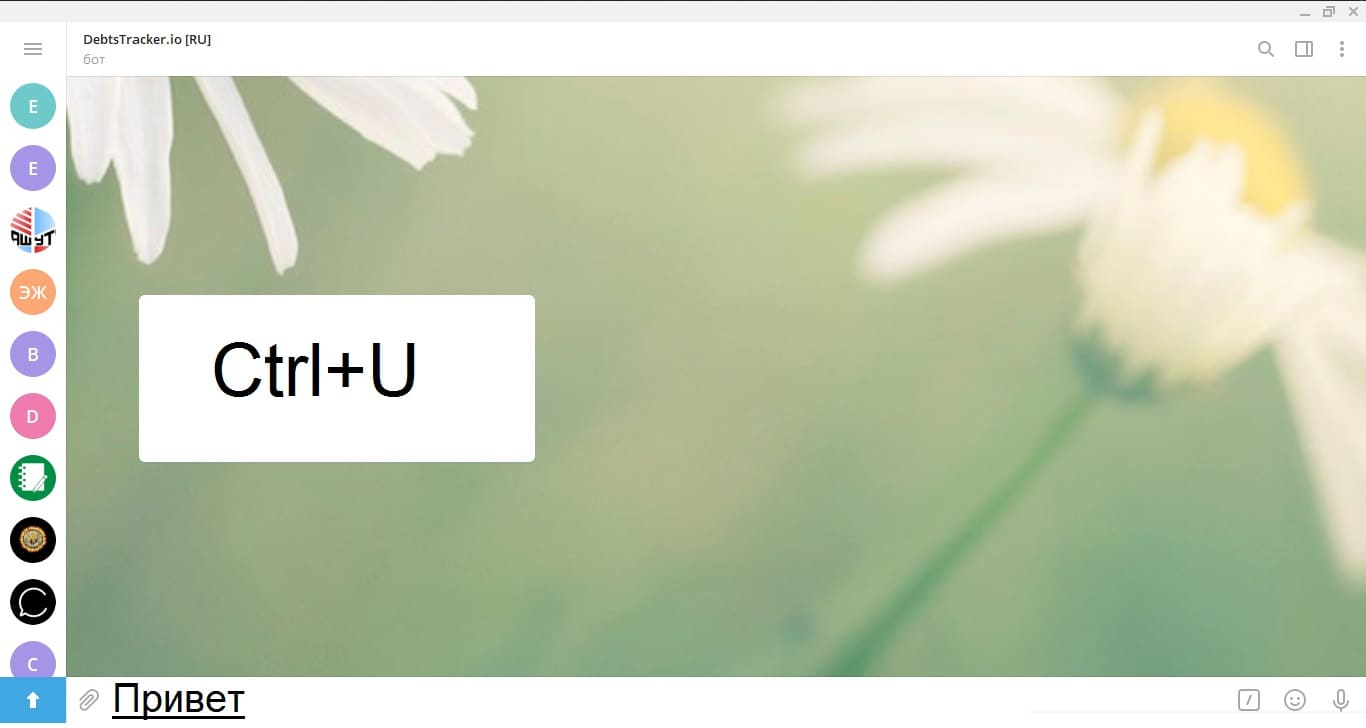
Жирный
Красивый текст должен быть структурирован. Никто не любит читать длинные «простыни». Заголовки и подзаголовки помогают разбить написанное на части, определить главное. Нужно, чтобы они выделялись на фоне остального текста. И в этом будет полезен жирный шрифт.
Для использования этого типа написания подходят несколько вариантов.
Вам необходимо:
- обратиться к встроенной панели и указать нужный из предложенных пунктов;
- применить на декстопе сочетание букв Ctrl/Cmd + B;
- запустить Телеграм-бота и выбрать из списка вариант «B» (Bold).
Отформатировать написанное в «Телеграме» можно и специальными символами. Необходимо выставить их в начале и конце выделенной фразы. Для жирного шрифта такими символами являются 2 звездочки. Пробел между ними и текстом не нужен.
Не исключаю ситуации, что вам могут не подойти системные размеры в «Телеграме». В таком случае можно попробовать увеличить сами шрифты. Если вы используете смартфон, то выберите в настройках пункт «Оформление». В строке «Размер текста» с помощью ползунка подберите подходящий из 7 доступных размеров. После того как определились с ним, закрепите свой выбор с помощью клика.
При работе с декстопа в настройках нужно найти блок «Масштаб», в котором с помощью ползунка выбрать подходящий размер.
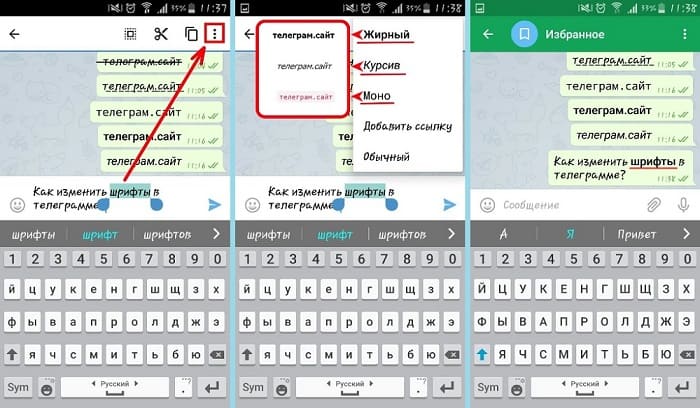
Курсив
Без выделения курсивом сложно обойтись, если вы ссылаетесь на других людей или издания, приводите цитаты. Никто не мешает вам писать курсивом и собственный текст. Многим это нравится просто потому, что красиво.
Способы применения курсивного шрифта во многом аналогичны ранее описанным. Вы можете выбрать соответствующий на панели или сделать это с помощью бота.
При использовании сочетания клавиш для курсива вам нужно применить Ctrl/Cmd + I. Можно написать сообщение им и специальными символами. Вам понадобятся 2 подряд знака подчеркивания, которые будут окружать ваше сообщение.
Выделение
Если нужно добиться еще большей оригинальности при редактировании текста в «Телеграме», то придется обратиться к инструментам сторонних сайтов. Мне помогает 4txt.ru. На нем можно получить не только стандартные эффекты подчеркивания, курсива, жирного шрифта, но и такие своеобразные, как перевернутый, транслитерированный. Доступна переделка надписи с помощью азбуки Морзе. Писать так постоянно и в больших объемах вряд ли стоит. Но такой текст придаст авторского своеобразия.
Способы форматирования текста в веб-версии мессенджера
Интерфейс «Телеграма» вызывает ассоциации со смартфоном, однако никто не мешает читать любимые каналы и писать сообщения на экране ноутбука или стационарного ПК.
В онлайн-версии «Телеграма» отсутствует привычная панель, благодаря которой редактируют шрифт. Но это позволяет изменять текст спецсимволами и ботом Markdown Bot.
Стоит учитывать, что спецсимволы помогают выбрать написание курсивом или другим шрифтом. Будет полезным и сайт 4txt.ru. Зайдя на ресурс, можно выбрать для «Телеграма» подчеркнутый шрифт.
После перехода на указанный сайт нужно в меню, которое расположено в шапке, указать пункт «Подчеркнуть». Затем ввести сообщение, которое вы планируете форматировать. В соседнем поле появится отредактированный вариант. Этот текст можно скопировать и добавить в свое сообщение в «Телеграме».



-335x220.jpg)




-335x220.jpg)








-335x220.jpg)
-335x220.jpg)